iPhoneでiCloudなしで削除されたメッセージを見つける方法
iCholoudにバックアップせずにiPhoneからメッセージを削除することは、壊れた感覚です。そのため、iCloudなしでiPhoneで削除されたメッセージを回復するためのヒントを手伝うためにここにいます。
iPhoneデータリカバリを試してください!
iPhoneがiCloudにバックアップしないことに気付かずに、iCloudストレージキャップまたはWi-Fiから切断されたHITにヒットしましたか?簡単に発生する可能性があります。ある日、iPhoneのストレージクリーンアップ中にメッセージが誤って削除されたため、iPhoneで削除されたメッセージを取得するためにiCloudバックアップを復元しようとしますが、できません。
iPhoneから削除されたメッセージを取得するための利用可能なiCloudバックアップがない場合でも、iCloudバックアップから復元できない場合でも、この投稿はiCholoudなしでiPhoneで削除されたテキストを回復するのに役立ちます。 iCloudなしで削除されたiPhoneメッセージを見つける方法に関するいくつかの方法を以下に示します。また、iOSの更新、フル復元、デバイスの脱獄などの後に削除または消滅した場合、バックアップなしでテキストメッセージを取得する方法についても説明します。
iCholoudなしでiPhoneで削除されたメッセージを見つけることができますか?
1- iPhoneに削除されたテキストフォルダーがある場合
Appleは、iOSユーザーがiCholoudやその他のバックアップなしでiPhoneで最近削除されたテキストをチェックしようとすることを非常に簡単にします。
結局のところ、iOS 16は、30日間削除したすべてのテキストメッセージを保存するストックメッセージアプリに新しい「最近削除された」カテゴリをストックメッセージアプリに追加しました。つまり、iOS 16以降に更新し、後悔するかもしれないメッセージを削除すると、コンピューターなしで30日以内に最近削除された会話を復元できます。
2-メッセージを削除する前にiPhoneをiTunesにバックアップした場合
iTunesバックアップをiPhoneに復元して、永続的に削除されたテキストメッセージを回復することができます。警告は、このプロセスには、iPhoneの設定を復元し、バックアップにないコンテンツを消去することです。さらに、iTunesのバックアップにアクセスして、誤って失った、または削除したメッセージが誤ってそこにとどまっているかどうかを確認することはできません。
3- iPhoneをバックアップしていない場合
サードパーティのデータリカバリユーティリティは、バックアップなしで削除されたiPhoneメッセージを見つけて取得する機能を備えています。取得する前に、削除されたテキストと会話を表示できます。
iCloudなしでiPhoneで最近削除されたメッセージを見つける方法
iCloudから無料で復元することなく、最近削除されたテキストメッセージを受信トレイに回復する方法は次のとおりです。これは、iPhone SE(第2世代および第3世代)、8、X、XR、XS、XS MAX、11、12、13、14、およびiOS 16をサポートする新しいモデルのためです。
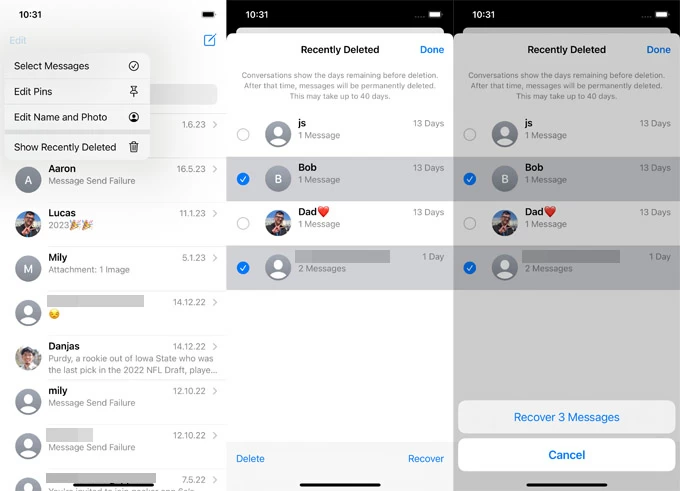
削除されたメッセージは、受信トレイ内のすべてのメッセージに回復されます。さまざまな会話ですべてのメッセージを取得する予定がある場合は、タップすることができます すべてを回復します 最近削除されたセクションに到達するとすぐに。
iCloudまたはiTunesバックアップなしでiPhoneで削除されたテキストメッセージを取得する
iPhoneメッセージが削除された場合、またはデバイスのバックアップがないことを見つけるためだけに紛失した場合はどうしますか? iPhone Data Recoveryなどの信頼できるデータ回復ツールを使用することは、iCholoudやiTunesを必要とせずにiPhoneで永続的に削除されたテキストメッセージを回復する最良の方法の1つです。
少数の機能とオプション(おそらくこれまでに使用するよりも多く)は、iPhoneデータリカバリ市場で最も柔軟なiPhoneメッセージリカバリソリューションの1つです。バックアップの有無にかかわらず削除されたテキストを取得するために使用できる3つのモードが付属しています。iOSデバイスから回復し、iTunesバックアップファイルから回復し、iCloudから回復します。
主な機能:
バックアップなしで永久に削除されたiPhoneメッセージを回復する方法
注記: 高いデータ回復のチャンスを保証するには、iPhoneを使用してテキストの損失を認識したら、ストレージに新しいデータを書き込むのを停止し、回復タスクをすばやく実行します。削除されたテキストメッセージは、iOSが表示できなくてもデバイスの内部ストレージに表示されますが、iOSデータリカバリソフトウェアで簡単に取得できます。
ステップ1:デスクトップコンピューターでiPhoneデータリカバリアプリケーションを開きます。選ぶ iOSデバイスから回復します 左サイドバーからのモード。これはデフォルトで選択する必要があります。
ステップ2:USBケーブルを介してiPhoneをコンピューターに接続します。携帯電話のロックを解除し、マシンを信頼してください。ロックを解除するためにパスコードを忘れた場合は、次のメソッドにスキップします。
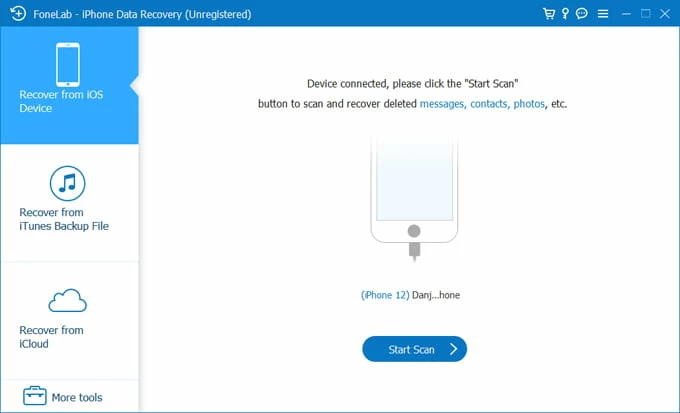
ステップ3:クリックします スキャンを開始します ボタン。ソフトウェアは、すべての削除されたデータのiPhoneのスキャンを開始します。
ステップ4。スキャン後、左列から「メッセージ」カテゴリをクリックして、必要な削除されたメッセージをすばやく見つけてプレビューします。
ステップ5:回復したいテキストの会話を選択します。また、戻ってきたい会話の中で個々のメッセージまたは添付ファイルを確認することもできます。
ステップ6:ヒットします 回復する インターフェイスの右下にあるボタンは、iCloudまたはiTunesバックアップなしで削除されたiPhoneメッセージを回復させます。
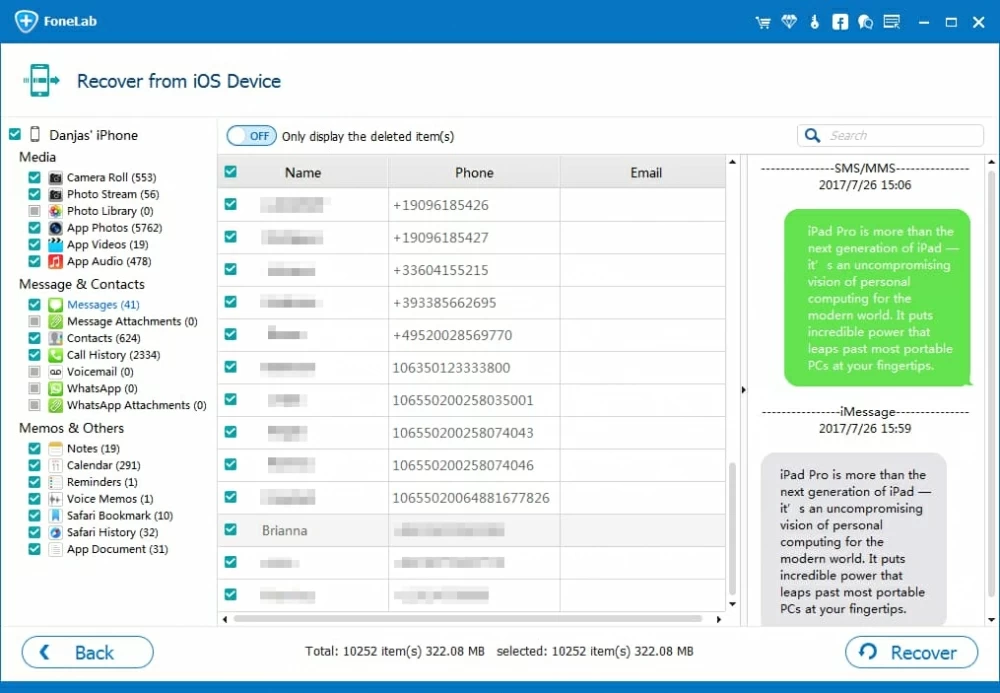
ステップ7:回復したテキストメッセージを保存する新しい場所を選択してクリックします 回復する ボタン。

ビデオガイドを見る:
iTunesバックアップを復元してiCholoudなしでiPhoneで削除されたテキストを見つける方法
バックアップの重要性を常に思い出させる正当な理由があります。それらは機能します。 iTunesバックアップ機能を利用した場合、削除されたメッセージをiCloudなしでiPhoneに簡単に復元できるはずなので、幸運です。
プロのヒント: iPhoneがすべてのデータをロックアウトしていない場合は、最初にデバイスのロックを解除してから、バックアップを使用してデータを復元する必要があります。
オプション1:iTunes/ FinderバックアップからiPhoneで削除されたテキストメッセージを見つける
iPhoneのすべてのデータを消去し、携帯電話にiTunesバックアップにあるすべてのものと同じようにメッセージを復元する必要があります。
MacOS 10.14以前のPCまたはMACの場合:
1. iTunesを実行し、iPhoneをコンピューターに接続します。
2。iTunesウィンドウの左上にある電話アイコンをクリックします。
3。選択します まとめ 左のリストから。
4。バックアップセクションで、クリックします バックアップを復元します ボタン。
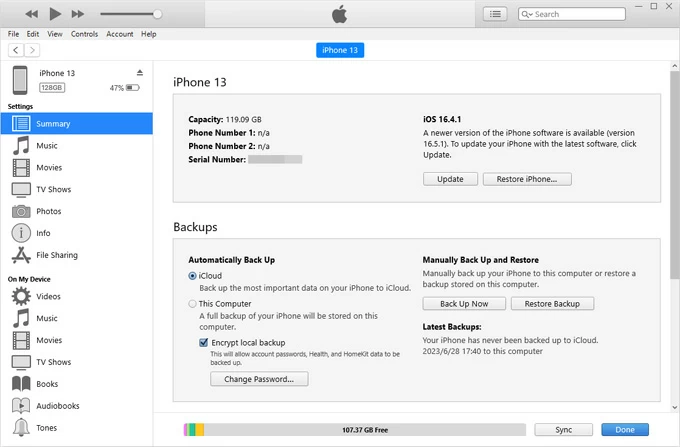
5.メッセージを紛失または削除する前に、iTunesバックアップを選択します。
6.クリックします 復元する 開始するボタン。
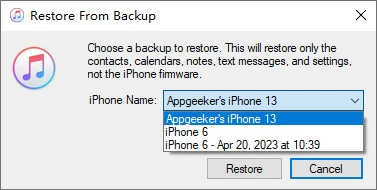
MacOS 10.15 Catalina以上のMacの場合:
1. iPhoneをMacに添付し、発射します。
2。クリックします (iPhone名) サイドバーの場所の下。
3。[一般的なタブ]で、クリックします バックアップを復元します ボタン。
4.復元する削除されたテキストメッセージを含むバックアップを選択します。
5。クリックします 復元する メッセージを元に戻すためのボタン。
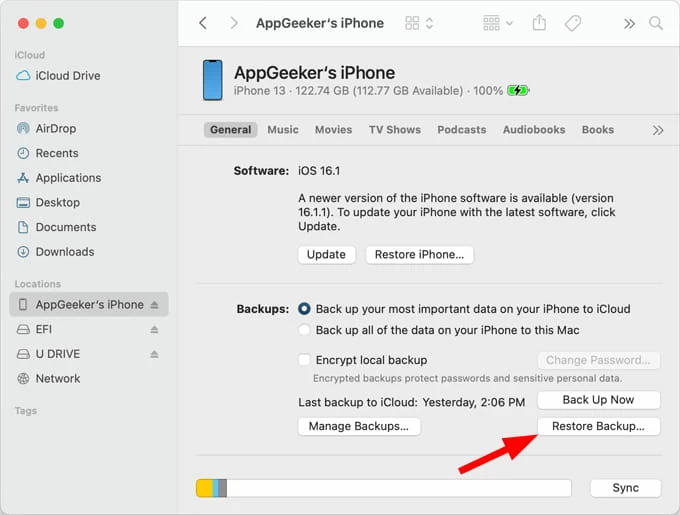
オプション2:iPhoneデータ回復ツールを介してiTunesバックアップからiPhoneメッセージを選択的に復元する
iTunesやiCloudとは異なり、iPhone Data Recoveryソフトウェアは、iTunesバックアップのコンテンツにアクセスおよび表示して、削除されたテキストメッセージを正確に復元できるようにするのに役立ちます。さらに、ソフトウェアはiPhoneを完全にリセットする必要はありません。
ステップ1:ツールを開くと、選択します iTunesバックアップファイルから回復します 左のモード。これにより、以前のすべてのiTunesバックアップがコンピューターに表示されます。
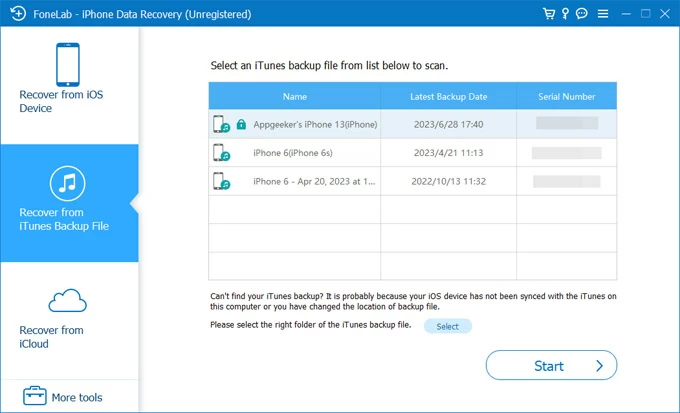
ステップ2:復元する最も関連性の高いiTunesバックアップを選択してクリックします 始める ボタン。
ステップ3:iTunesバックアップをスキャンした後、iPhoneテキストメッセージ:テキスト、写真、会話にある添付ファイルをプレビューできます。
ステップ4:iPhoneから誤って削除されたメッセージを選択し、 あなたは今、必死にリカビングしたいと思っていますr、そしてヒットします 回復する iTunesバックアップからそれらを復元するボタン。
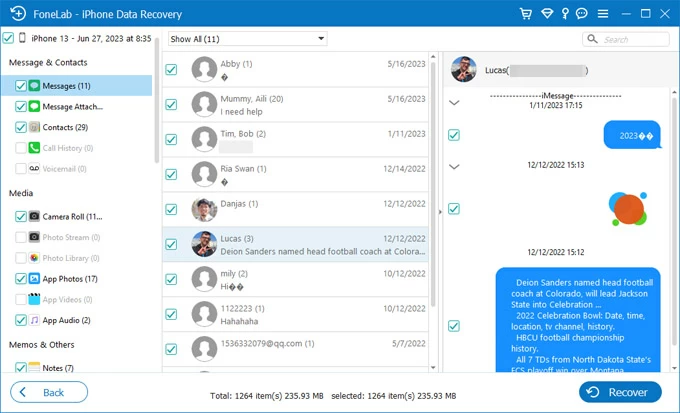
iCloudからiPhoneで削除されたメッセージを見つけることに関するFAQ
iCloudバックアップからiPhoneメッセージを取得する方法は?
削除されたメッセージがiCloudにバックアップされていることを確認したら、iPhoneをiCloudバックアップから復元できます。メッセージだけでなく、iCloudバックアップのすべてのものもiPhoneに復元されます。悪いニュースは、iCloudの復元が工場出荷時のデバイスをリセットし、バックアップデータを抽出する必要があることです。 iCloudバックアップに何かが含まれていない場合、復元プロセス中に削除されます。
iCloudバックアップからiPhoneテキストを取得する方法についてこれらの手順を使用します。
RELATED: Androidで削除した画面録画動画を復元する5つの実証済み方法
1.最初にiPhoneを消去します。[設定]をタップ>[一般]>[iPhoneの転送]またはリセット>すべてのコンテンツと設定を消去します。ロック画面パスコードを入力して、削除を確認します。
2。iCloudバックアップから回復を選択します。 iPhoneが新規として起動したら、それをセットアップしてアプリとデータ画面で、iCloudバックアップから回復します。
3. iCloudアカウントにApple IDとパスワードを入力します。
4.削除されたメッセージを復元するには、最新のiCloudバックアップを選択します。
iPhoneを消去せずにiCholoudからiPhoneメッセージを復元できますか?
はい。ただし、iCloudメッセージ機能(iOS 11.4以降で使用可能)を使用し、メッセージをiCloudに同期した場合のみです。テキストメッセージが失われ、削除され、何らかの理由で消えた場合、iCholoudメッセージをオフに戻して戻ってメッセージをiPhoneに復元することができます。これにより、現在携帯電話にあるデータは削除されません。
コンピューターなしでiCloudから削除されたiPhoneメッセージを回復する方法は次のとおりです。
ダウンロードが終了するまで待ちます。メッセージはiCloudから復元する必要があります。
iCloudバックアップなしでiPhoneから削除されたメッセージを取得するにはどうすればよいですか?
要約すると、iCholoudなしでiPhone削除されたメッセージを見つけるための3つの回復方法があります。
関連記事
iPhoneで紛失したメモを回復する方法
iPhoneでテキストメッセージを削除する方法
私のiPhoneを見つけるために場所を一時停止する方法
彼らが知らずに私のiPhoneを見つけるために場所を凍結する方法


